Χρησιμοποιώντας το Κέντρο δράσης για επιπλέον ασφάλεια και συντήρηση

Σε αυτό το μάθημα θα μιλήσουμε για ένα άλλο λιγότερο γνωστό εργαλείο ασφαλείας στα Windows - το "Κέντρο Δράσης". Αυτό το εργαλείο έχει αντίκτυπο τόσο στο πόσο ασφαλές είναι το σύστημά σας όσο και στο πόσο καλά τρέχει από την άποψη της συντήρησης. Το Κέντρο Δράσης έκανε την εμφάνισή του για πρώτη φορά στα Windows XP ως "Κέντρο ασφαλείας των Windows" και ήταν τέτοιες μέσω του Vista μέχρι να μετονομαστεί στα Windows 7.
ΣΧΟΛΙΚΗ ΠΛΟΗΓΗΣΗ- Εξασφαλίζοντας λογαριασμούς χρηστών και κωδικούς πρόσβασης στα Windows
- Πρόληψη καταστροφής με έλεγχο λογαριασμού χρήστη
- Το Windows Defender και ένα σύστημα χωρίς κακόβουλο λογισμικό
- Τείχος προστασίας των Windows: Η καλύτερη άμυνα του συστήματός σας
- Χρησιμοποιώντας τείχος προστασίας των Windows με προηγμένη ασφάλεια
- Χρησιμοποιώντας το φίλτρο SmartScreen για την προβολή των ύποπτων ιστοτόπων και εφαρμογών
- Χρησιμοποιώντας το Κέντρο δράσης για επιπλέον ασφάλεια και συντήρηση
- Κρατήστε το σύστημά σας ενημερωμένο για ασφάλεια και σταθερότητα
- Πέρα από τον Defender: Προϊόντα ασφάλειας τρίτων στα Windows
- Συμβουλές γενικής ασφάλειας για χρήστες Windows
Το Κέντρο Action είναι περισσότερο το ίδιο και στα Windows 7 και στα Windows 8.x, αλλά η έκδοση από τα Windows 8.x έχει βελτιωθεί, επεκταθεί και εκτελεί πολύ μεγαλύτερο αριθμό αυτοματοποιημένων ελέγχων. Αυτό βοηθά τα λειτουργικά συστήματα Windows 8.x να είναι πιο ασφαλή και καλύτερα διατηρημένα από τα Windows 7.
Σε αυτό το μάθημα θα σας διδάξουμε πώς να έχετε πρόσβαση στο Κέντρο Δράσης, πώς να βλέπετε τα μηνύματα που εμφανίζει και πώς να ενεργείτε με βάση τις συστάσεις που κάνει. Θα σας καθοδηγήσουμε για να σας παρουσιάσουμε τις δυνατότητές του, τις διαφορές μεταξύ της έκδοσης Windows 8.x και των Windows 7 και, φυσικά, πώς να χρησιμοποιήσετε το Κέντρο Δράσης.
Στο τέλος του μαθήματος θα μοιραστούμε τον τρόπο προσαρμογής των μηνυμάτων που εμφανίζονται από το Κέντρο Δράσης, έτσι ώστε η λειτουργία αυτή να ελέγχει και να σας ενημερώνει μόνο όταν υπάρχουν προβλήματα με τα πράγματα που είναι πιο σημαντικά για εσάς. Αφού τελειώσετε, θα έχετε τη δυνατότητα να αποκτήσετε πλήρη έλεγχο των λειτουργιών και των μηνυμάτων του Κέντρου δράσης.
Τι είναι το Κέντρο δράσης στα Windows?
Το Κέντρο δράσης είναι μια λειτουργία των Windows που παρακολουθεί συνεχώς την κατάσταση του συστήματός σας. Αξιολογεί τόσο την ασφάλεια όσο και την σωστή συντήρηση του λειτουργικού συστήματος και αν εντοπιστούν προβλήματα, σας ειδοποιεί αμέσως για να μπορείτε να ενεργήσετε.
Το Κέντρο δράσης αντιπροσωπεύεται από ένα εικονίδιο που μοιάζει με σημαία και εμφανίζεται στην περιοχή ειδοποιήσεων της γραμμής εργασιών στην επιφάνεια εργασίας των Windows.

Το εικονίδιο του Κέντρου δράσης αλλάζει ανάλογα με το τι συμβαίνει με το σύστημά σας. Για παράδειγμα, εάν τα πάντα λειτουργούν ομαλά και δεν υπάρχουν προβλήματα προς εξέταση, το εικονίδιό της είναι μόνο μια μικρή λευκή σημαία. Εάν υπάρχουν σημαντικά μηνύματα για τον χρήστη, στο εικονίδιο προστίθεται ένα ερυθρό κύκλωμα. Εάν υπάρχει προγραμματισμένη εργασία που εκτελείται στο παρασκήνιο (όπως αυτόματη συντήρηση στα Windows 8.x ή προγραμματισμένη σάρωση του Windows Defender), εμφανίζεται μια επικάλυψη μαύρου ρολογιού.
Για να μάθετε γρήγορα τι συμβαίνει με το λειτουργικό σας σύστημα Windows, το μόνο που έχετε να κάνετε είναι να κάνετε κλικ στο εικονίδιο του Κέντρου δράσης για να λάβετε περισσότερες λεπτομέρειες.

Όπως θα δείτε, τα μηνύματα που εμφανίζονται από το Κέντρο Δράσης είναι εύκολα αντιληπτά και κατανοητά όταν πρέπει να αναλάβετε δράση. Δεν θα σας ενοχλήσει ποτέ αν δεν υπάρχει τίποτα από την πλευρά σας.
Τι είναι διαφορετικό για το Κέντρο δράσης στα Windows 7 έναντι των Windows 8.x
Το Κέντρο δράσης φαίνεται και συμπεριφέρεται σχεδόν με τον ίδιο τρόπο στα λειτουργικά συστήματα Windows 7 και Windows 8.x. Ωστόσο, στα Windows 8.x, αυτή η λειτουργία έχει επεκταθεί ώστε να περιλαμβάνει πολλούς τύπους ελέγχων από άποψη ασφάλειας και συντήρησης.
Στα Windows 7, το Κέντρο δράσης ελέγχει τακτικά τα εξής:
Έλεγχοι ασφαλείας
- Είτε το Windows Update είναι ενεργοποιημένο και λειτουργεί σωστά
- Εάν όλες οι ρυθμίσεις ασφαλείας Internet έχουν ρυθμιστεί στα συνιστώμενα επίπεδα
- Εάν ένα τείχος προστασίας δικτύου προστατεύει ενεργά τον υπολογιστή ή τη συσκευή των Windows
- Είτε υπάρχει spyware και λειτουργεί σωστά
- Είτε ο έλεγχος λογαριασμού χρήστη (UAC) είναι ενεργοποιημένος
- Είτε υπάρχει προστασία από ιούς και λειτουργεί σωστά
Έλεγχοι συντήρησης
- Εάν χρησιμοποιείτε αυτή τη λειτουργία, το αντίγραφο ασφαλείας των Windows λειτουργεί καλά
- Είτε υπάρχουν προβλήματα αντιμετώπισης προβλημάτων των Windows που πρέπει να διορθωθούν
Στα Windows 8.x, το Κέντρο Δράσης ελέγχει τακτικά τα ίδια πράγματα όπως στα Windows 7 καθώς και πολλά άλλα πράγματα:
Έλεγχοι ασφαλείας
- Είτε ο λογαριασμός σας Microsoft λειτουργεί καλά
- Είτε υπάρχουν προβλήματα με την ενεργοποίηση των Windows
- Εάν το φίλτρο SmartScreen χρησιμοποιείται για την προστασία από κακόβουλα αρχεία και ιστότοπους, καθώς και ιστότοπους ηλεκτρονικού "ψαρέματος" (phishing)
Έλεγχοι συντήρησης
- Είτε η αυτόματη συντήρηση προγραμματίζεται και εκτελείται αυτόματα, χωρίς προβλήματα
- Εάν όλες οι μονάδες δίσκου σας λειτουργούν σωστά
- Είτε χρειάζεστε πρόσθετα προγράμματα οδήγησης είτε λογισμικό εγκατεστημένο για ορισμένες συσκευές υλικού
- Το εάν οι εφαρμογές και τα προγράμματα που εκτελούνται κατά την εκκίνηση των Windows έχουν μεγάλο αντίκτυπο στην απόδοση
- Εάν υπάρχει μια ομάδα Homegroup και λειτουργεί καλά
- Το ιστορικό αρχείων είναι ενεργοποιημένο και λειτουργεί σωστά
- Το εάν οι χώροι αποθήκευσης λειτουργούν σωστά όταν οι χρήστες ενεργοποιούν αυτήν τη δυνατότητα
- Το εάν οι φάκελοι εργασίας λειτουργούν σωστά όταν οι χρήστες ενεργοποιούν αυτήν τη λειτουργία
Όπως μπορείτε να δείτε από αυτή τη λίστα, το Κέντρο Δράσης στα Windows 8.x κάνει πολύ καλύτερη δουλειά στο να είναι μια δυναμική παρακολούθηση της υγείας και της ασφάλειας του συστήματός σας. Όταν εντοπιστεί κάποιο πρόβλημα, ενημερώνονται και παρέχονται οδηγίες σχετικά με το τι μπορείτε να κάνετε για να το διορθώσετε. Εάν το Κέντρο δράσης δεν έχει μηνύματα με προβλήματα που μπορείτε να επιδιορθώσετε, ειδικά στα Windows 8.x, τότε το σύστημά σας είναι ασφαλές και λειτουργεί καλά.
Χρησιμοποιώντας το Κέντρο δράσης στα Windows
Η πρόσβαση στο Κέντρο δράσης μπορεί να γίνει με διάφορους τρόπους, όπως συμβαίνει στα λειτουργικά συστήματα των Windows. Η πιο γρήγορη μέθοδος είναι να κάνετε κλικ στο εικονίδιο του Κέντρου δράσης στην περιοχή ειδοποιήσεων στη γραμμή εργασιών και, στη συνέχεια, να κάνετε κλικ ή να πατήσετε το σύνδεσμο "Open Action Center".
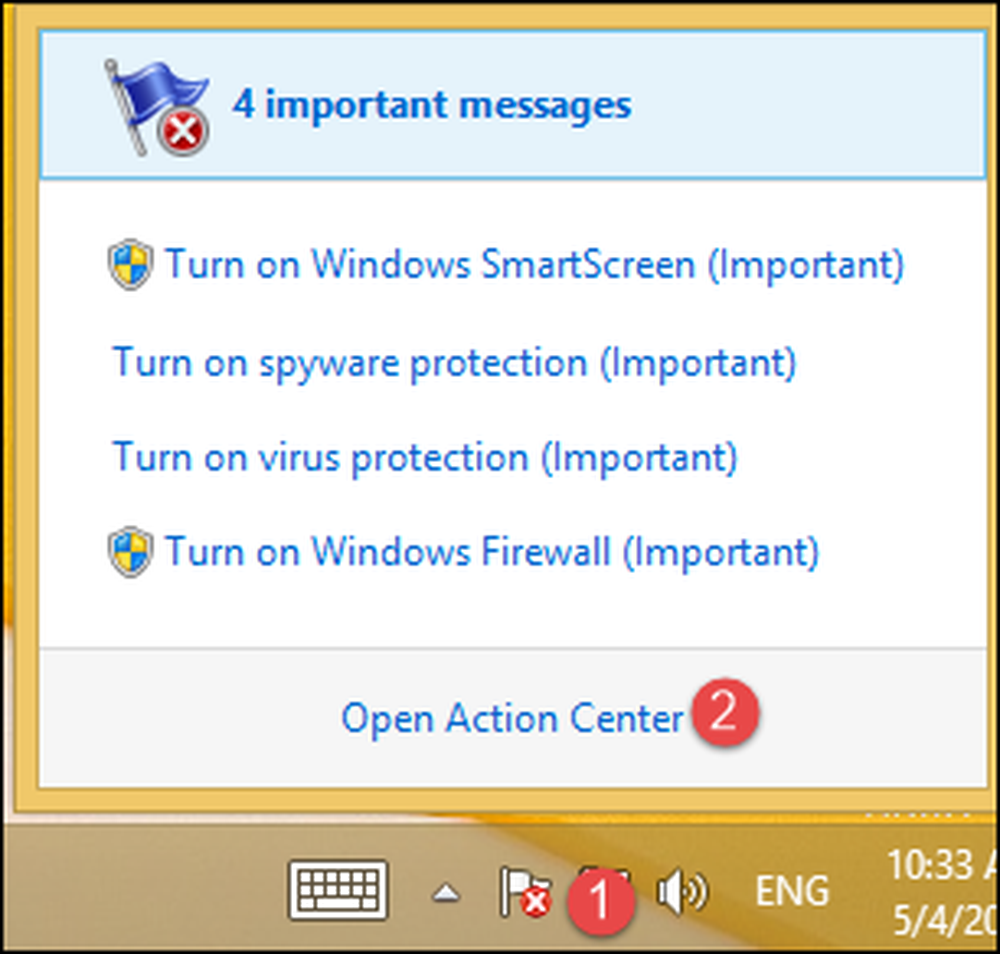
Ένας άλλος τρόπος είναι να ξεκινήσετε τον Πίνακα Ελέγχου και να μεταβείτε στο "Σύστημα και Ασφάλεια", στη συνέχεια κάντε κλικ ή επιλέξτε την κατηγορία "Κέντρο Ενέργειας".

Το παράθυρο Κέντρο δράσης εμφανίζει όλα τα πρόσφατα μηνύματα που έχει για εσάς, για τα προβλήματα που έχει εντοπίσει. Διαιρούνται σε δύο τμήματα, για τους δύο τύπους ελέγχων που εκτελεί: ασφάλεια και συντήρηση.
Αν τα πάντα είναι καλά, τότε και τα δύο τμήματα ελαχιστοποιούνται και δεν υπάρχει τίποτα το ιδιαίτερο για να δείτε ή να κάνετε.

Εάν υπάρχουν προβλήματα, τότε μεγιστοποιείται η ενότητα στην οποία βρίσκονται τα ζητήματα αυτά και τα μηνύματα εμφανίζονται μία προς μία, με λεπτομερή τρόπο. Για κάθε μήνυμα, θα βρείτε μια περιγραφή του τι είναι λάθος, καθώς και ένα κουμπί που σας βοηθά να κάνετε τα απαραίτητα μέτρα για τον καθορισμό των πραγμάτων.

Πώς να κάνετε ενέργεια χρησιμοποιώντας το Κέντρο δράσης
Για να εξηγήσετε καλύτερα τον τρόπο με τον οποίο το Κέντρο Δράσης σας βοηθάει να επιδιορθώσετε τα προβλήματα που εντοπίζονται, ας υποθέσουμε ότι ο υπολογιστής ή η συσκευή σας των Windows δεν έχει πλέον αυτόματο ρεύμα στο παρασκήνιο. Αν δεν έχετε εγκαταστήσει προϊόντα ασφαλείας τρίτων κατασκευαστών, τότε το Κέντρο δράσης θα σας πει ότι το Windows Defender είναι απενεργοποιημένο και ότι στον υπολογιστή σας λείπουν τόσο προστασία κατά του spyware όσο και προστασίας από ιούς.
Όπως μπορείτε να δείτε στο screenshot παρακάτω, η προτεινόμενη λύση είναι να ενεργοποιήσετε το Windows Defender.

Πατήστε "Ενεργοποίηση τώρα" και περιμένετε μερικά δευτερόλεπτα. Το Windows Defender είναι ενεργοποιημένο και έχει ρυθμιστεί ώστε να παρέχει προστασία κατά των ιών και προστασίας από spyware σε πραγματικό χρόνο. Τώρα μπορείτε να εργαστείτε με αυτό, όπως έχουμε μοιραστεί στο Μάθημα 3 της σειράς How-To Geek School.

Τώρα μπορείτε να εργαστείτε με αυτό, όπως έχουμε μοιραστεί στο Μάθημα 3 της σειράς How-To Geek School.
Τρόπος ρύθμισης παραμέτρων των μηνυμάτων που εμφανίζονται από το Κέντρο ενέργειας
Όπως μπορείτε να φανταστείτε, το Κέντρο Δράσης είναι ιδιαίτερα διαμορφωμένο, όπως ακριβώς και κάθε άλλη λειτουργία στα Windows. Εάν θέλετε να απενεργοποιήσετε ορισμένα από τα μηνύματά του, μπορείτε να ρυθμίσετε γρήγορα τα πράγματα που ελέγχει σε τακτική βάση.
Για να το κάνετε αυτό, ανοίξτε πρώτα το Κέντρο δράσης χρησιμοποιώντας την διαδικασία που μοιράστηκε νωρίτερα σε αυτό το μάθημα. Στη συνέχεια, στο παράθυρο "Κέντρο δράσης", κάντε κλικ ή αγγίξτε τον σύνδεσμο που αναφέρει "Αλλαγή των ρυθμίσεων του Κέντρου δράσης".

Εμφανίζεται τώρα το παράθυρο "Αλλαγή του Κέντρου δράσης". Εδώ μπορείτε να επιλέξετε τα μηνύματα που θέλετε να εμφανίζονται και να αποεπιλέξετε αυτά που δεν θέλετε. Όταν ολοκληρώσετε τις ρυθμίσεις, πατήστε "OK".

Η διαδικασία λειτουργεί το ίδιο στα Windows 7. Η μόνη σημαντική διαφορά είναι ότι η λίστα των μηνυμάτων που μπορούν να ενεργοποιηθούν ή να απενεργοποιηθούν είναι πολύ μικρότερη.

Θα παρατηρήσετε επίσης ότι, ανάλογα με την έκδοση των Windows, κάποια μηνύματα είναι γκρίζα και δεν μπορούν να απενεργοποιηθούν.
Αμέσως μετά…
Όλοι γνωρίζουμε ότι οι Ενημερώσεις των Windows είναι πολύ σημαντικές για την κατοχή ενός ασφαλούς λειτουργικού συστήματος και ο ίδιος κανόνας ισχύει για τα προγράμματα και τις εφαρμογές που χρησιμοποιείτε καθημερινά. Γι 'αυτό στο επόμενο μάθημα θα μιλήσουμε για τρόπους για να διατηρήσετε το πιο χρησιμοποιημένο λογισμικό σας ενημερωμένο.




